
Contente
Se você gosta de fazer capturas de tela enquanto joga em seu PS4, veja como transferir essas capturas de tela para seu computador usando uma unidade flash USB.
No PS4, você pode tirar uma captura de tela rapidamente pressionando o botão Compartilhar no controle. Você pode então compartilhar com outros amigos e postar no Facebook ou Twitter, mas a opção de transferir sua captura de tela para um computador não é facilmente aparente. No entanto, isso ainda pode ser feito, embora com um pouco mais de esforço.
Concedido, os recursos integrados de compartilhamento que o PS4 tem com capturas de tela são ótimos e tudo, mas às vezes você tem uma ótima captura de tela que deseja compartilhar no Reddit ou em um fórum de jogos, o que requer que você tenha essa captura de tela primeiro em seu computador .
Então, como você coloca as capturas de tela em seu computador em primeiro lugar? Na verdade, é muito simples, mas não tão rápido quanto simplesmente compartilhar uma captura de tela no Twitter diretamente do menu Compartilhar enquanto você está jogando.
Antes de começar, você precisará de um pen drive USB. A partir daí, está tudo pronto. Veja como transferir capturas de tela do PS4 para o seu computador com rapidez e facilidade.
Transferindo capturas de tela do PS4
Comece conectando sua unidade flash USB em uma das portas USB na frente de seu PS4. A partir daí, ligue o console, se ainda não estiver.
Na tela inicial, selecione o Galeria de captura. É aqui que todas as suas capturas de tela são armazenadas de cada jogo.
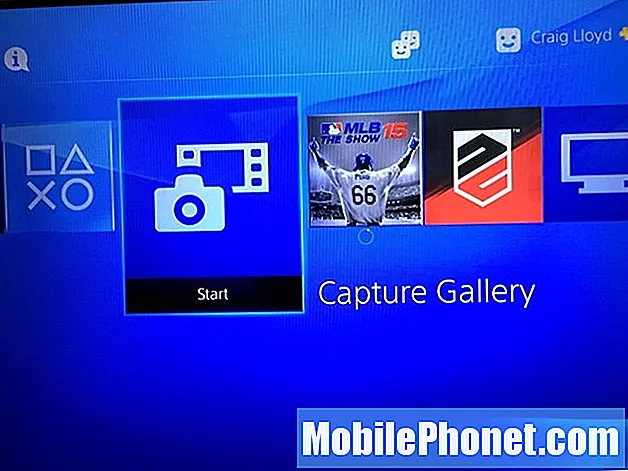
Na próxima tela, você pode selecionar Tudo ou selecione o jogo específico da lista se quiser restringi-lo.
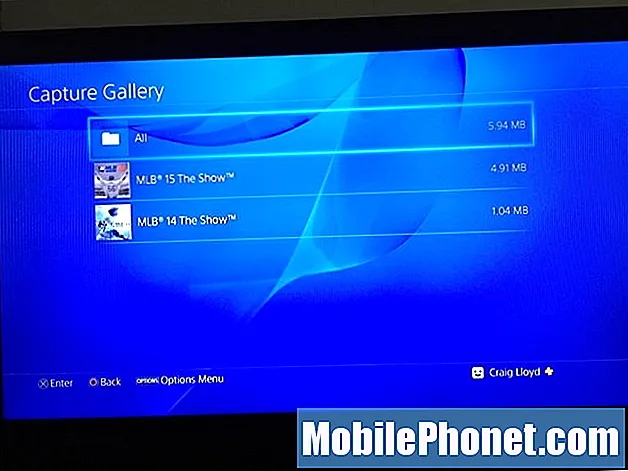
A partir daí, você verá uma lista de todas as capturas de tela que você fez. Você pode acertar Certo no D-pad e, em seguida, comece a rolar pelas imagens. Encontre aquele que deseja transferir para o seu computador e clique no botão Opções no seu controlador.
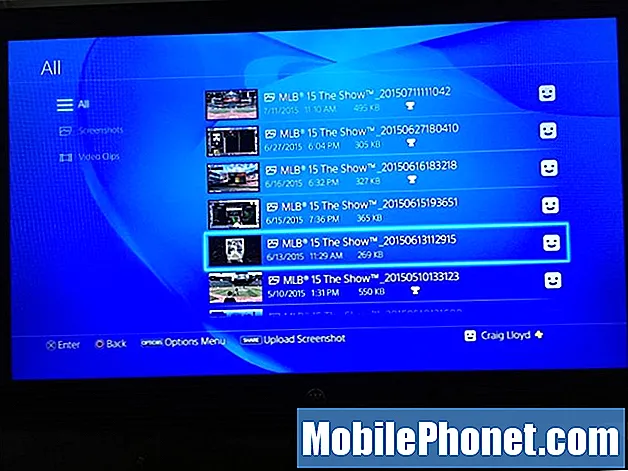
Um menu do lado direito aparecerá, no qual você poderá selecionar Copiar para dispositivo de armazenamento USB.
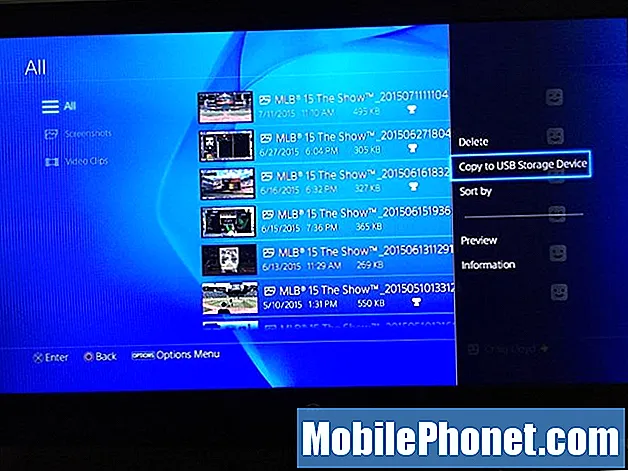
Em seguida, você selecionará todas as capturas de tela que deseja transferir para a unidade flash USB, colocando uma marca de seleção ao lado das que deseja. Depois de selecionar aqueles que deseja transferir, selecione cópia de no canto inferior direito.
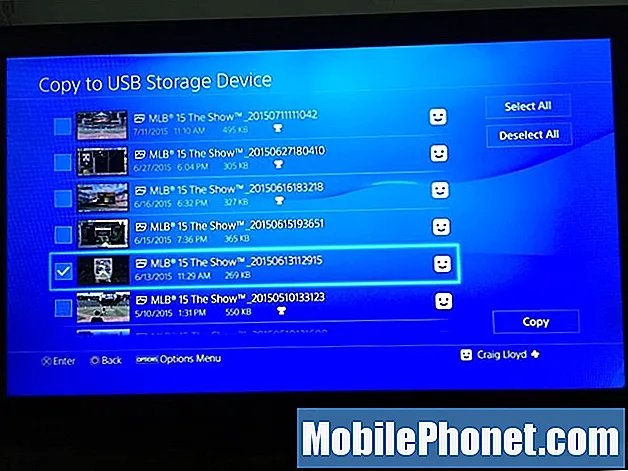
A próxima tela mostrará como será a hierarquia de pastas em sua unidade flash quando você conectá-la ao computador, dessa forma você saberá onde procurar suas capturas de tela. Acertar Está bem para confirmar e as imagens serão copiadas para a unidade flash.
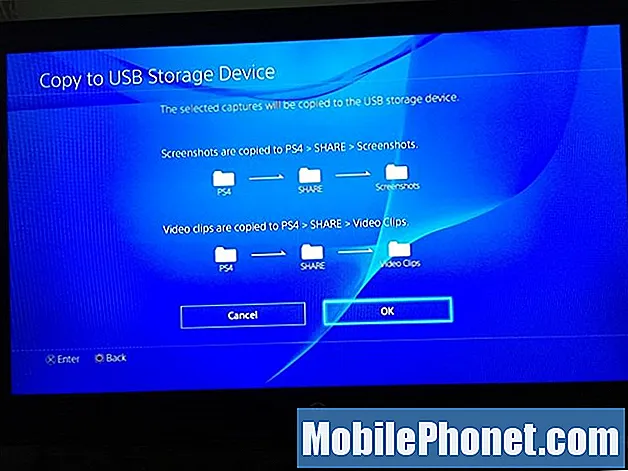
Neste ponto, você pode sair da Galeria de captura e desconectar a unidade flash USB. Em seguida, conecte a unidade ao computador e suas capturas de tela aparecerão como arquivos de imagem .webp, assim como qualquer foto. Neste ponto, você pode fazer o que quiser com a captura de tela.
As capturas de tela vêm em uma resolução de 1280 × 720, que não é tão espetacular quanto 1920 × 1080 HD, mas é grande o suficiente para compartilhar em fóruns onde as pessoas podem ver facilmente a captura de tela sem apertar os olhos com certeza, e isso reduz o tamanho do arquivo um pouco para que os tempos de carregamento sejam reduzidos.
Se você quiser saber mais dicas e truques do PS4, temos um guia completo com algumas dicas que você deve conhecer, incluindo como usar fones de ouvido com o PS4, bem como usar um teclado com os mais recentes console. Há até um aplicativo PlayStation que você pode obter em seu telefone, que permite controlar seu PS4 diretamente do aplicativo, o que é realmente impressionante e pode ser bastante útil.


